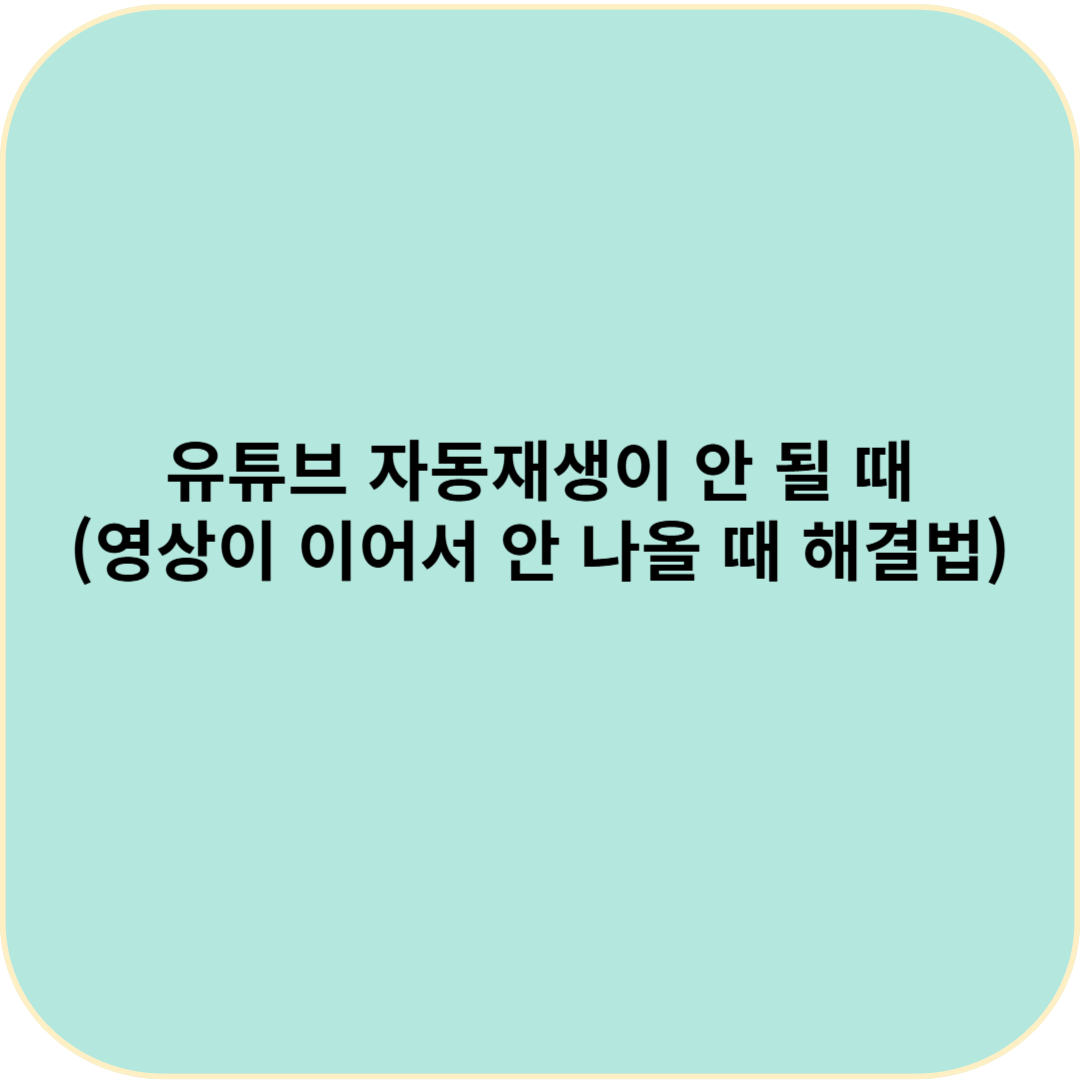
유튜브를 보다 보면 영상이 끝나자마자 다음 영상으로 넘어가야 하는데,
갑자기 멈추고 “다음 영상이 자동으로 안 나와요” 하는 경우가 있죠.
특히 어르신들께서는 “내가 뭘 잘못 눌렀나?” 하고 걱정하시는 경우가 많습니다.
사실 대부분은 아주 간단한 설정 문제이기 때문에,
오늘은 유튜브 자동재생이 안 될 때 해결하는 방법을 단계별로 알려드릴게요.
✅ 1. 유튜브 화면에 ‘자동재생’ 스위치 확인하기
유튜브 영상을 재생할 때,
화면 오른쪽 위나 아래쪽을 보면 ‘자동재생’ 버튼(파란색 동그란 스위치) 이 있습니다.
- 만약 회색으로 되어 있다면 "꺼져 있는 상태" 예요.
👉 눌러서 파란색(켜짐) 으로 바꿔주세요.
이 설정 하나만 바꿔도, 영상이 끝나면 다음 영상이 자동으로 이어집니다.
📱 위치는 다음과 같아요:
영상 재생 중 → 오른쪽 위 톱니바퀴 ⚙️ → “자동재생” 항목 ON
✅ 2. 데이터 절약 모드일 경우 자동재생이 꺼질 수 있어요
핸드폰의 데이터 절약 모드가 켜져 있으면,
유튜브가 다음 영상을 자동으로 재생하지 않을 때가 있습니다.
🔹 확인 방법
- 휴대폰 “설정” → “연결” → “데이터 절약 모드”
- 켜져 있다면, 잠시 꺼주세요.
- 이후 유튜브를 다시 켜면 자동재생이 정상적으로 작동합니다.
✅ 3. 와이파이가 불안정하거나 약한 경우
와이파이 신호가 약하면 다음 영상으로 넘어가기 전에
버퍼링(로딩)이 멈춰 자동재생이 안 되는 것처럼 보일 수 있습니다.
🔹 해결 방법
- 와이파이 대신 LTE나 5G로 전환해 보기
- 공유기(와이파이 기계) 껐다 켜기
- 다른 앱(예: 카카오톡, 네이버)도 느리면 인터넷 문제일 가능성이 높아요.
✅ 4. 유튜브 앱 설정 초기화
유튜브 앱 안의 설정이 꼬였을 경우, 자동재생이 제대로 작동하지 않습니다.
🔹 해결 방법
- 유튜브 앱 실행 → 오른쪽 상단 프로필 사진 터치
- “설정” → “일반” → “자동재생” 항목 확인
- 꺼져 있다면 켜기
그래도 안 된다면,
‘설정 → 애플리케이션 → 유튜브 → 저장공간 → 캐시 삭제’
를 눌러주시면 대부분 해결됩니다.
✅ 5. 앱 버전이 너무 오래된 경우
오래된 유튜브 앱은 일부 기능(예: 자동재생)이 작동하지 않을 수 있습니다.
🔹 해결 방법
- Play 스토어(플레이스토어) 실행
- 검색창에 “유튜브” 입력
- ‘업데이트’ 버튼이 보인다면 꼭 눌러주세요.
✅ 6. 마지막으로 — 절전 모드 OFF
절전 모드에서는 영상이 끝날 때마다
배터리 절약을 위해 유튜브 실행이 제한될 수 있습니다.
상단 바를 내려 ‘절전 모드’를 끄기만 해도 해결되는 경우가 많아요.
💡 마무리 TIP
유튜브 자동재생이 안 될 땐,
👉 “자동재생 스위치”와 “데이터 절약 모드” 두 가지만 먼저 확인해 보세요!
10명 중 8명은 이 두 가지로 바로 해결됩니다.
그리고 혹시 자녀분이나 손주가 ‘데이터 아끼려고 일부러 꺼둔 경우’도 있으니
같이 확인해 보시면 좋습니다 😊
'생활정보' 카테고리의 다른 글
| 유튜브에서 예전 영상 찾는 방법 ( 오래된 영상도 쉽게 보는 법 ) (0) | 2025.10.30 |
|---|---|
| 유튜브 화면이 어둡게 보일때 ( 밝기 조절로 선명하게 보기 ) (0) | 2025.10.30 |
| 유튜브 영상이 느리게 재생될 때(재생 속도 조절 방법) (0) | 2025.10.29 |
| 유튜브 소리는 나오는데 영상이 안 보여요? 이렇게 해결해보세요! (0) | 2025.10.29 |
| 유튜브 자막이 안 나올때, 한글 자막 설정하는 방법 (0) | 2025.10.28 |
| 유튜브 글씨 너무 작을 때! 글자 크게 보는 쉬운 방법 (0) | 2025.10.28 |
| 유튜브 소리가 안 들릴 때 — 어르신도 쉽게 따라하는 해결법 총정리 (0) | 2025.10.28 |
| 유튜브 영상이 어둡게 보여요 - 핸드폰 화면 밝기 조정하는 쉬운 방법 총정리 (0) | 2025.10.28 |



